Steamにログイン失敗して「ログイン失敗が多すぎます/ログインエラーが多すぎます」と表示されてログインできない場合の対処法を紹介していきます。
数回失敗してしまってログインできなくなってしまった場合にはどうしたらいいのでしょうか。
インターネットが不安定
インターネット接続が安定しているか確認しましょう。
インターネット接続が安定している場合は、他の方法を試していきましょう。
ネットワークドライバーの更新や安定した時間まで待つ、有線接続に切り替えるなどを行ってみましょう。
30分待つ
ログインの試行回数が多すぎる場合は、30分待つことで再度ログインできるようになります。
もしパスワードを間違えている場合は、パスワードの再設定を行いましょう。
アカウント名がわからない場合もサポートからお問い合わせしてみましょう。
ログイン時に使用するのはアカウント名であり、メールアドレスではありません。
パソコンの再起動
一度パソコンの再起動を行ってみましょう。
何かしらの一時的な不具合の場合は修復されます。
再起動を行う際にはWindowsアップデートなどがあれば行うようにしておきます。
ネットワーク関連ソフト
ネットワーク関連のソフトや設定をしている場合は停止、デフォルトに戻しておきましょう。
VPNやプロキシなどの通常以外のインターネット接続方法はやめておきます。
関連ソフトをインストールしてから接続が悪くなってしまったのであれば停止しておきます。
セキュリティソフトの停止、バックグラウンドアプリの停止
セキュリティソフトが原因かもしれないので、一時的に停止してみます。
もし停止してみてログインできたのであれば、Steamをセキュリティソフトの除外設定にしておきましょう。
また、バックグラウンドアプリも不必要なものを停止していきます。
もし停止してログインできたのであれば、Steamログイン時には停止しておく必要があります。
ルーターとモデムをリセット
ルーターとモデムをリセットしてみます。
それぞれの電源を切り、コンセントを抜いて10分ほど待ってから再度起動していきます。
リセットすることでネットワーク設定がリセットされたり不具合が修正される場合があります。
ブラウザの場合はCookieとキャッシュのクリア、閲覧データを消去
ブラウザでSteamにログインしている場合は、Cookie、キャッシュ、閲覧データを削除しましょう。
それぞれのブラウザで異なりますが、設定(オプション)から行うことができます。
Cookieやキャッシュは他のクリーンソフトで削除することも可能です。